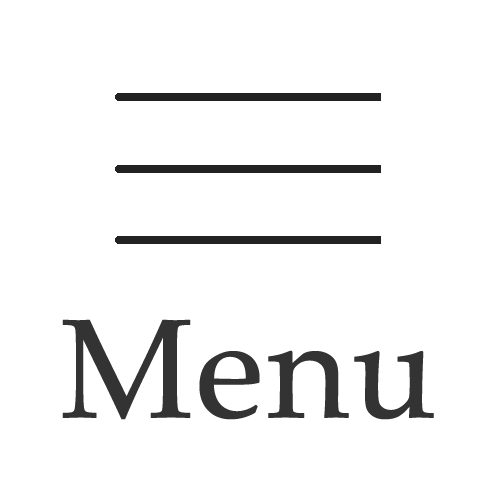ライカSL2S×CaptureOneで行うテザー撮影のコツ
コトバ遊びの桃壱です。今回は「ライカSL2S」と「CaptureOne」を使って、テザー撮影のコツをお伝えしたいと思います。
はじめに
この動画では、普段メインで使用している「ライカSL2S」と「CaptureOne」を使ってのテザー撮影のコツをシェアします。テザー撮影は、撮った写真をリアルタイムでモニターに映しながら進行できるため、非常に便利です。しかし、テザー撮影においては意外と難しい点も多くあります。
テザー撮影の問題点とその解決策
実際にテザー撮影をしていると、いくつかの問題が発生することがあります。例えば、ケーブルの長さが足りない、シャッターを切ってからデータ転送が遅くなるなどです。
まず、ケーブルの長さが足りない問題について。テザー撮影では、カメラとパソコンをつなぐケーブルが必要ですが、特に距離が必要な場合には長さが足りなくなることがあります。最近では、テザーツールから延長ケーブルが発売されており、これを使うことで最大8mまで延長でき、より広い範囲で撮影が可能になります。
次に、CaptureOneを使っている場合の問題点です。シャッターを切ってからデータ転送が遅くなり、撮影中にプレビューが表示されるのが遅れることがあります。この問題の解決方法としては、データを軽くするためにJPEGだけを送信したり、撮影終了後にキャプチャー1ソフトで保存して軽くする方法があります。特に、Macを使うと問題が解決しやすいことがわかりました。
テザー撮影をスムーズに行うためのコツ
テザー撮影をスムーズに行うためのコツとして、まずはケーブルの延長を考慮しましょう。必要な長さを確保するために、テザーツールの延長ケーブルを使うことをおすすめします。
また、パソコンのスペックに関しても注意が必要です。特にWindowsを使用している場合、パソコンの処理能力が低いとテザー撮影中にシャッターが切れないことがあります。この場合は、Macを使うと問題なく動作することが多いです。パソコンを選ぶ際には、テザー撮影に対応できるスペックを確認しておくと安心です。
まとめ
今回は「ライカSL2S」と「CaptureOne」で行うテザー撮影のコツをご紹介しました。テザー撮影にはいくつかの注意点や工夫が必要ですが、適切なツールと方法を使うことで、より効率的に撮影を進めることができます。
今回のコツを参考にして、テザー撮影を試してみてください。もし疑問点があれば、コメント欄でお知らせください。
この動画が役に立ったと思ったら、ぜひ高評価とチャンネル登録をよろしくお願いいたします!